如何查看wifi密码 已连接的wifi怎么查看密码
更新日期:2024-03-20 03:33:50
来源:转载
手机扫码继续观看

很多小伙伴时间久了之后,把自己家里的wifi密码忘记了,想要查看一下已连接的wifi密码,不过却不知道怎么查看,为此小编在下文中整理了手机和电脑上查看已连接wifi密码的方法,帮助大家轻松回忆起家里的wifi密码,大家有需要的话,赶紧来系统查看一下吧。

如何查看wifi密码?
手机端:
1.点开设置,找到WLAN选项卡;可以清楚的看到,我已经连接了一个名为“ZB310-5G”的WiFi;
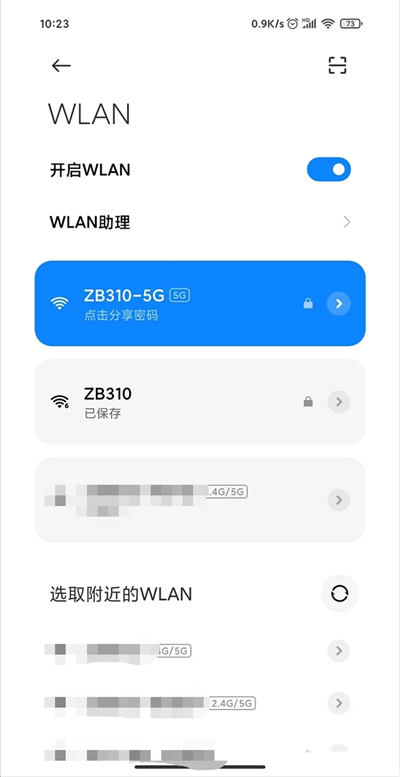
2.点击已经连接的WiFi选项卡,会自动生成一个二维码,请注意截图保存;
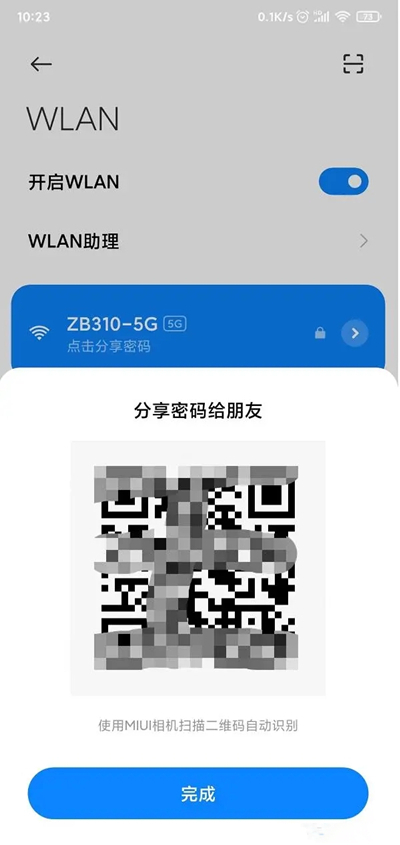
3.使用任何带扫码的APP进行扫描第二步得到的二维码,例如QQ、微信、扫一扫、浏览器等等;扫描结果如下。(p:后面的就是当前WiFi的密码)
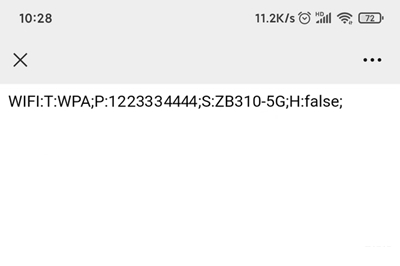
电脑端:
1.在系统中打开Windows设置后,打开网络和互联网;

2.向右下拉找到网络和共享中心;
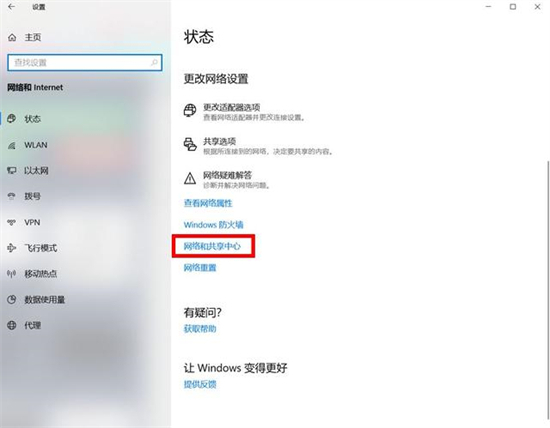
3.点击下面的链接:无线局域网;
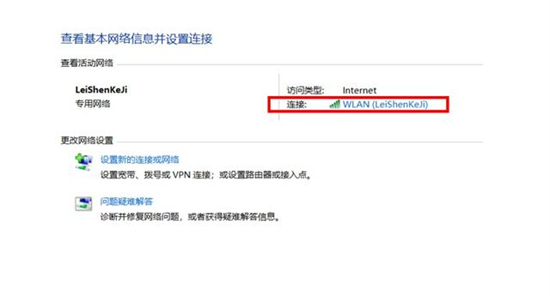
4.打开无线属性;
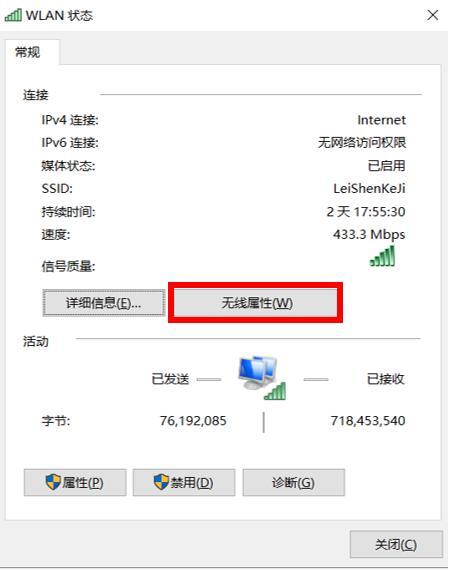
5.单击安全,并检查安全中的显示字符以查看密码。
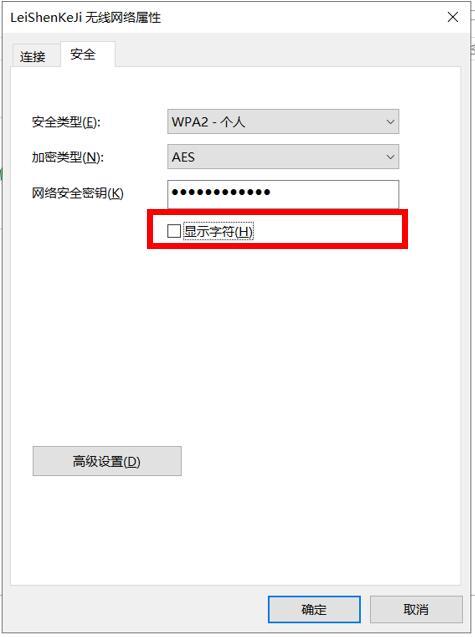
以上就是小编为大家带来的如何查看wifi密码的方法了,希望能帮助到大家。
该文章是否有帮助到您?
常见问题
- monterey12.1正式版无法检测更新详情0次
- zui13更新计划详细介绍0次
- 优麒麟u盘安装详细教程0次
- 优麒麟和银河麒麟区别详细介绍0次
- monterey屏幕镜像使用教程0次
- monterey关闭sip教程0次
- 优麒麟操作系统详细评测0次
- monterey支持多设备互动吗详情0次
- 优麒麟中文设置教程0次
- monterey和bigsur区别详细介绍0次
系统下载排行
周
月
其他人正在下载
更多
安卓下载
更多
手机上观看
![]() 扫码手机上观看
扫码手机上观看
下一个:
U盘重装视频











